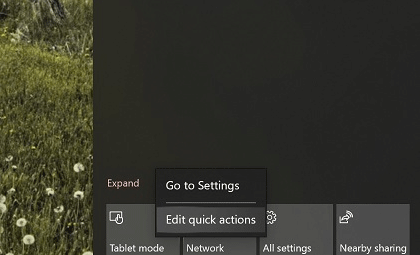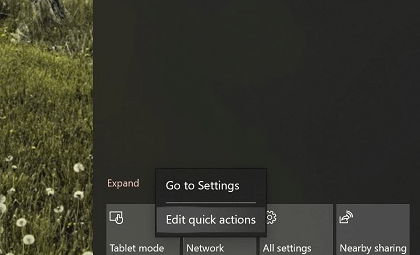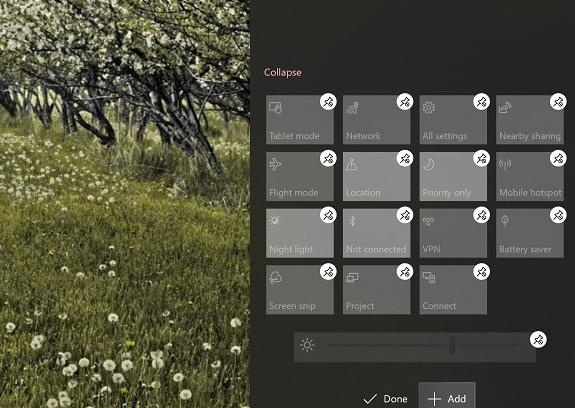Paleidusi „Windows 10“, „Microsoft“ pristatė veiksmų centrą ir greitą perjungimą iš „Windows Phone“ į darbalaukio platformą.
Naudodami šiuos greitųjų veiksmų mygtukus naudotojai gali lengvai valdyti nustatymus, pvz., „Wi-Fi“ ir „Bluetooth“, nepasiekdami pagrindinės nustatymų programos . Norėdami iš pradžių redaguoti greitųjų veiksmų mygtukus sistemoje „Windows 10“ , vartotojai turi atidaryti programą „Nustatymai“ , kad atnaujintų greitųjų veiksmų mygtukų ekraną. Su 19H1 atnaujinimu tai pasikeitė. Kartu su nauju ryškumo slankikliu „Microsoft“ suteikė paprastesnį būdą reguliuoti greitųjų veiksmų mygtukus veiksmų centre.
Kaip redaguoti greitųjų veiksmų mygtukus veiksmų centre sistemoje „Windows 10 19H1“.
1 žingsnis . Atidarykite veiksmų centrą spustelėdami jo piktogramą.
2 žingsnis . Dešiniuoju pelės mygtuku spustelėkite bet kurį greito veiksmo mygtuką, kad atidarytumėte naujas nustatymų parinktis.
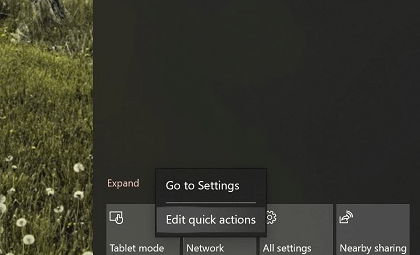
3 veiksmas . Pasirinkite Redaguoti greituosius veiksmus .
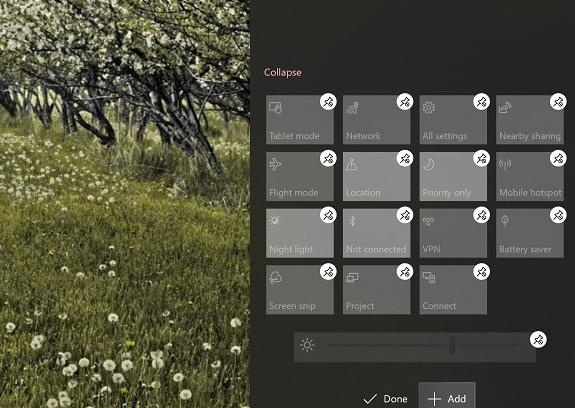
Dabar galite vilkti, atsegti ir tinkinti šiuos nustatymus, kaip tai darote išklotinėse meniu Pradėti.
Linkime sėkmės!